Excelマクロとは?初心者でも簡単にできる業務効率化の第一歩

ようこそ♪ささぽんのExcel教室へ。
今回は、「Excelマクロってよく聞くけど、何ができるの?」
そんなあなたに向けて、ゼロからわかりやすく解説します!
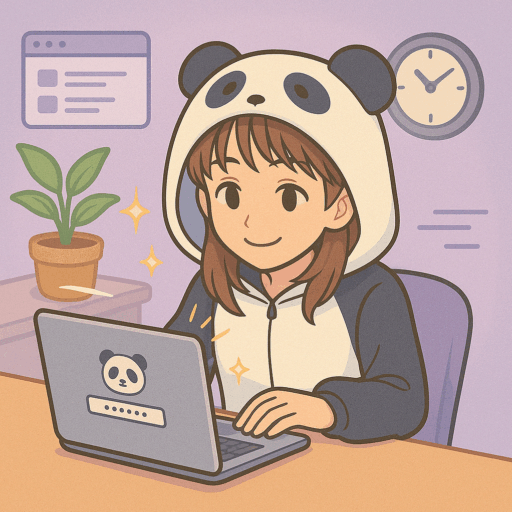
この記事は以下のような方におすすめです!
・「マクロ」という言葉は聞いたことがあるけど、詳しくは知らない方
・Excelマクロに少しでも興味を持ったことがある方
・プログラミング経験がないとできないと思っている方
このブログは「基礎からExcelマクロを学びたいと考えている方」や、
「独学での習得に壁を感じた方」に向けて、やさしく、わかりやすく、丁寧に解説しています。
読み終わるころにはきっと、
「Excelマクロって意外と簡単かも!」「もっとやってみたい!」と思えるはず。
一緒に楽しく学びながら、Excelマクロ使いを目指しましょう!

目次
1.そもそもExcelマクロとは?
Excelで作業するたびに「もっとにできないかな」と思ったことはありませんか?
実はその悩み、マクロが解決してくれるかもしれません。
■ Excelマクロとは「作業を自動でやってくれる仕組み」
Excelマクロとは、Excelの中で行う作業を自動で処理してくれる仕組みのことです。
普段のExcel作業では、
- データ・計算式の入力
- コピー&貼り付け
- 書式の設定
といった操作をすべて手動で行いますよね。
マクロを使うと、これらの作業をまとめて自動化することができます!
例えば、
- 毎月同じデータをコピー&貼り付けしてまとめている
- 特定の条件に合ったデータだけを抽出している
- 書式を整えてレポートを作成する
こうした面倒な作業が、ボタンひとつで一瞬で終わるようになります。
イメージとしては、「定期的にやっているExcel操作を、パソコンに覚えさせて代わりにやってもらう」感じです。しかも、一度の設定で何度も繰り返し使えるので、手動の作業が必要なくなります。
ここまで聞くと難しそうなイメージかもしれませんが、実はマクロはとても身近な存在です。
仕事のデータ整理はもちろんのこと、家計簿や趣味の記録・整理などプライベートでも役立てることが出来ます!
■ Excelマクロの便利ポイント!
マクロを使うと、Excel作業が驚くほど楽になります!具体的なメリットをご紹介します。
- 作業時間の短縮
毎月30分かかっていた作業が、マクロならたった数秒で完了することも。小さな積み重ねで、大きな時間の節約になります! - ヒューマンエラーの防止
手作業によって起きてしまう「入力ミス」や「貼り付けミス」も、マクロならルールを決めることで正確に処理されます。作業品質の向上につながります。 - 単純作業からの解放
ルーティン作業にかかる時間やストレスが減り、空いた時間をより大事な仕事や自分の時間に充てられるようになります。
例えば、
- 毎週、同じ形式で提出しているレポートの作成
- 数百件の単純なデータ入力作業
- 毎回同じ条件でのデータ抽出作業
こうした作業を手早く正確にできるようになるのがマクロの魅力です。
一度使ってみると、「なんでもっと早く使わなかったんだろう!」と思うはずです!
2.普通の作業や関数とマクロの違い
便利そうなマクロですが、
「普通に手で操作するのと何が違うの?」
「関数だけじゃだめなの?」
そんな疑問にお答えしていきます!
■ 手作業との違い
Excelを使っていると、データを入力して、コピーして、貼り付けて、書式を整えて…といった操作を、1つひとつ手動で繰り返す場面がありますよね。
これが手作業でのExcel操作です。
一方、マクロを使うと…
これらの操作を全部パソコンに覚えさせて、まとめて一瞬で実行できるようになります!
例えば、
毎月頭に、前の月の売り上げをコピーして貼り付け、グラフを挿入してデザインを整えて、ファイル名を変えて保存して提出…
(手作業で合計15分)
→マクロを使って10秒で完成!
なんてことが実現できるのです。
つまり、普通の手作業では「人間が決まった操作を1つひとつ作業する」のに対して、マクロは「パソコンが覚えた操作を自動で実行してくれる」。これが大きな違いです!
■ 関数との違い
「でも、Excelには関数もあるし、それだけで十分じゃないの?」と思った方もいるかもしれません。
確かに関数を使うと、計算を自動化したり特定の条件でデータ抽出をしたりできます。関数は「セルの中の計算や処理を自動化」するものですね。
一方、マクロは「セルの中だけでなく、シート全体の操作や作業手順そのもの」を自動化できます!
例えば、
- シートをコピーして新しいファイルを作る
- フィルタをかけて条件に合うデータだけ別シートにまとめる
- 表の見た目を整える
こうした「セル以外の部分の操作そのもの」は関数ではできません。
また、関数での処理を組み込んでいると、外部ファイルを参照していたり関数の入ったセルが多かったりした場合にファイルの計算速度が遅くなったり、動作が重くなったりすることもあります。
マクロであれば必要なときに一括で処理を実行するため、データ量が多くても比較的スムーズに処理されるのもメリットです!
3.マクロが役立つシーンとは?
マクロが便利だということはわかったけれど、「実際、どんな場面で使えるの?」と疑問に思う方もいるかもしれません。ここでは、マクロが特に役立つシーンを紹介します!
■定期的に似たような資料を作るとき
例えば、
- 毎月の報告用レポート
- 週次の作業報告書
- 定期的に振り返る在庫管理表
このような、「毎回数字や中身は違うけど、作成手順はいつも同じ」という資料作り、ありませんか?
こういう資料作りのときにマクロを使うことで、
- データをまとめる
- 書式を整える
- 決まったファイル名で保存する
といった作業をボタンひとつで終わらせられるようになります!
毎回似たような作業に時間を取られているのであれば、マクロの導入で作業時間を大幅に減らすことが出来ます。
■大量のデータを一括処理したいとき
例えば、
- 数百件、数千件のデータをまとめて整理する
- 特定の条件でデータを抽出して、別シートにまとめる
- 項目ごとに色分けや分類をする
こんなときも、マクロの出番です!
手動で1つひとつやるのは正直かなりしんどい作業…
でもマクロを使えば、予め決めた手順通りに、自動で一括処理してくれます。
地道にやっていた作業もマクロを使うことで一瞬で、しかも正確に終わらせることができるのです!
■決まった手順を毎回手動でやっているとき
例えば、
- データを並び替える
- 特定の条件でフィルターをかける
- 必要な部分だけコピーする
- 新しいファイルを作成して貼り付ける
こうした「決まった一連の作業」を抱えていませんか?
こういった一連の作業こそ、マクロにお任せするべき仕事です!
毎回同じ手順を踏んでいる作業は、マクロに覚えさせると効果絶大。
「作業にかかる時間とストレスがぐっと減った!」
そんな実感を得られます。
4.マクロに助けられた!新入社員時代の体験
ここまで読んで、「マクロって本当にそんなに便利なの?」と思った方もいるかもしれません。そこで、最後に私自身の体験を少しご紹介します。
新入社員だったころ、私は社員の実績管理を毎週手作業で集計する仕事を持っていました。1つひとつデータをコピーして、まとめて、確認して…。
約1時間もかかる作業だったうえに、管理者にダブルチェックしてもらう必要もありました。
その手作業を楽にするために関数を使って自動化する工夫をしてみたのですが、関数が入ったセルが多かったことと外部ファイルの参照が必要になる箇所があったことにより、ファイルが重くなって開くだけでも時間がかかる状態になってしまいました。
思ったほど時短にはならず、もどかしい気持ちになったのを覚えています。
そんなときにマクロの仕組みを知り、早速試してみたところ、
この実績管理作業がわずか5分で完了できるようになったんです!
しかも、ボタンひとつで必要な処理をすべて自動化できたため、管理者の確認も必要なくなりました。
さらに、部署異動の際にも面倒な作業手順を説明することなく、「ボタンを押すだけで大丈夫!」と伝えて引継ぎを完了できたので、とてもスムーズに済みました。
この体験を通して私は、「マクロは、自分の作業を楽にするだけじゃなく、チームや会社全体の業務効率も上げてくれる」ことを実感したのです。
もし今、「作業に追われて余裕がないな」と感じているのであれば、マクロを学んで使ってみませんか?
ぜひ、一緒にマクロ使いへの一歩を踏み出しましょう!
\ Excelマクロ制作も承っています /
各種クラウドソーシングサイトにて業務効率化ツールの作成・カスタマイズを承っております。
ご相談・お見積もりは無料ですので、まずはお気軽にご覧ください!
